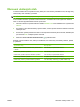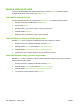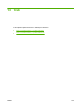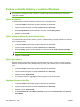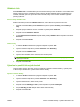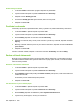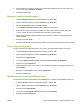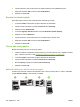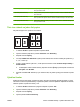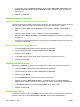HP CM8060 / CM8050 Color MFP with Edgeline Technology - System Administrator's Guide
5. Chcete-li dokument vytisknout, aniž by bylo nutné změnit měřítko dokumentu, zkontrolujte, zda
není vybrána možnost Zmenšit na stránku.
6. Klepněte na tlačítko OK.
Nastavení vlastního formátu papíru
1. V nabídce Soubor softwarového programu klepněte na příkaz Tisk.
2. Vyberte ovladač a klepněte na položku Vlastnosti nebo Předvolby.
3. Na kartě Papír/Kvalita klepněte na položku Vlastní.
4. V okně Vlastní formát papíru zadejte název vlastního formátu papíru.
5. Zadejte délku a šířku formátu papíru. Zadáte-li pro délku a šířku příliš malé nebo příliš velké
rozměry, ovladač je upraví na minimální nebo maximální povolené rozměry.
6. Měrné jednotky můžete v případě potřeby změnit z milimetrů na palce či naopak klepnutím na
příslušné tlačítko.
7. Klepněte na tlačítko Uložit.
8. Klepněte na tlačítko OK. Uložený název se zobrazí v seznamu formátů papíru pro budoucí použití.
Tisk na různé druhy papíru
Chcete-li vytisknout konkrétní stránky úlohy na jiný papír, postupujte podle následujících pokynů.
1. V nabídce Soubor softwarového programu klepněte na příkaz Tisk.
2. Vyberte ovladač a klepněte na položku Vlastnosti nebo Předvolby.
3. Klepněte na kartu Papír/Kvalita.
4. V seznamu Výjimky stránek klepněte na položku Tisknout stránky na různý papír.
5. Klepněte na možnost Nastavení.
6. Vyberte nastavení, které chcete použít pro tisk konkrétních stránek na různý papír. Klepněte na
tlačítko Přidat.
7. Klepnutím na tlačítko OK se vraťte na kartu Papír/Kvalita.
8. Klepněte na tlačítko OK.
Vložení prázdných nebo předtištěných listů
Chcete-li do tiskové úlohy vložit prázdné nebo předtištěné listy, postupujte podle následujících pokynů.
1. V nabídce Soubor softwarového programu klepněte na příkaz Tisk.
2. Vyberte ovladač a klepněte na položku Vlastnosti nebo Předvolby.
3. Klepněte na kartu Papír/Kvalita.
4. V poli se seznamem Výjimky stránek klepněte na možnost Obálky.
5. Klepněte na možnost Nastavení.
CSWW Funkce ovladače tiskárny v systému Windows 203